Nie można usunąć błędu metody płatności na iPhonie [rozwiązane]
![Nie można usunąć błędu metody płatności na iPhonie [rozwiązane]](https://ilinuxgeek.com/storage/img/images/unable-to-remove-payment-method-error-on-iphone-[solved]_5.png)
- 3276
- 744
- Pan Jeremiasz Więcek
Zasadniczo, gdy użytkownik iPhone'a próbuje dokonać płatności za dowolną aplikację lub subskrybowanie czegokolwiek, może odrzucić metodę płatności. Teraz użytkownik musi dodać inną metodę płatności po usunięciu istniejącej metody płatności.
Niedawno otrzymujemy kilka raportów od użytkowników iPhone'a, że nie są w stanie usunąć istniejącej bieżącej metody płatności na iPhone'ach.
Komunikat o błędzie, który otrzymują, pokazano poniżej.
Nie można usunąć
Na tym koncie jest aktywna subskrypcja, która wymaga co najmniej jednej płatności w aktach.
Ten problem spowodował rozczarowanie wielu użytkowników iPhone'a, ponieważ nie są w stanie niczego kupić. Ten błąd może nastąpić, ponieważ może być jeszcze pewna równowaga do wyczyszczenia, niektóre aktywne subskrypcje, niedawno zmienione kraj lub niektóre ustawienia iPhone'a zostały zmienione.
Po zbadaniu powyższych powodów otrzymaliśmy pewne informacje i skompilowaliśmy zestaw poprawek za pomocą tych informacji w poniższym artykule.
Spis treści
- Wstępna poprawka
- Napraw 1 - Zmień opcję kraju/regionu
- Napraw 2 - Anuluj wszystkie aktywne subskrypcje do Apple ID
- Napraw 3 - Zresetuj wszystkie ustawienia
Wstępna poprawka
Wyczyść wszelkie pieniądze z salda należnego Apple
Wszyscy użytkownicy iPhone'a, głównie używają swoich kart kredytowych do subskrybowania swoich ulubionych aplikacji, kanałów itp. To odnawia subskrypcje co miesiąc bez konieczności ręcznego wykonania procesu płatności.
Ale jeśli niestety karta kredytowa wygasła, a aktywne subskrypcje są opłacane przez Apple, a użytkownik jest winien pieniądze jako saldo w swoim Apple ID. Więc dopóki użytkownik nie zostanie wyczyszczony przez użytkownika, dopóki nie zostaną wyczyszczone przez użytkownika, Apple nie pozwoli im usunąć istniejącej metody płatności i dodania żadnej innej opcji płatności.
Spróbuj więc sprawdzić, czy istnieje jakaś kwota salda w oczekiwaniu na Apple i wyczyść ją jak najszybciej. Po wyczyszczeniu możesz łatwo usunąć metodę płatności bez żadnego błędu.
Napraw 1 - Zmień opcję kraju/regionu
Jeśli jakikolwiek użytkownik niedawno przeniósł się do nowego kraju w dowolnym celu i on/ona wyciąga ten błąd z niebieskiego, może to być dlatego.
Więc spróbuj zmienić kraj/region za pomocą wyjaśnieonych poniżej kroków.
1. Otworzyć Ustawienia aplikacja na iPhonie po raz pierwszy po odblokowaniu iPhone'a.
2. Teraz kliknij Nazwa profilu na szczycie Ustawienia Strona aplikacji, jak pokazano na poniższym zrzucie ekranu.
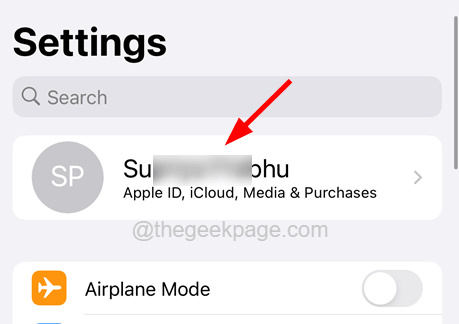
3. Następnie wybierz Media i zakupy opcja, klikając go, jak pokazano.
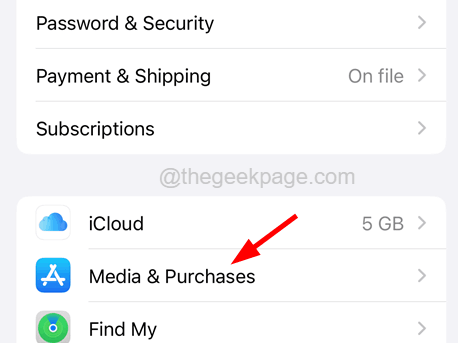
4. To wyskakuje menu kontekstowe i musisz dotknąć Wyświetl konto Opcja z listy.

5. Po pomyślnej weryfikacji FaceID otwiera stronę konta.
6. Dotknij Kraj/region opcja ze strony konta.
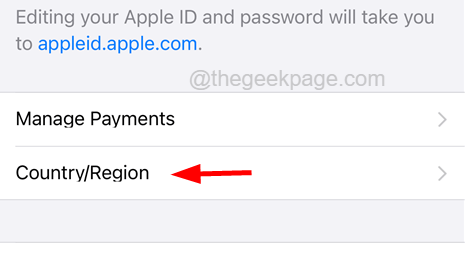
7. Teraz ponownie dotknij Zmień kraj lub region opcja, jak pokazano poniżej.
NOTATKA - To może anulować wszystkie subskrypcje automatycznego odnawiania do istniejących metod płatności.
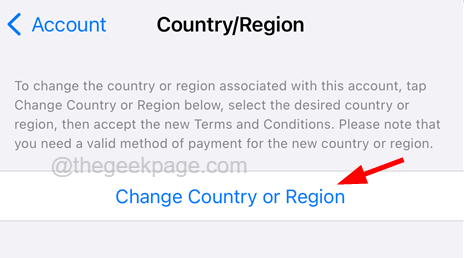
8. Wybierz kraj z listy.
Jeśli twój kraj jest już wybrany, wybierz inny kraj.
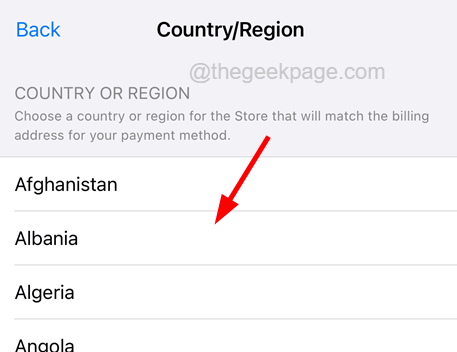
9. Następnie kliknij Zgadzać się w prawym górnym rogu ekranu, jak pokazano poniżej.
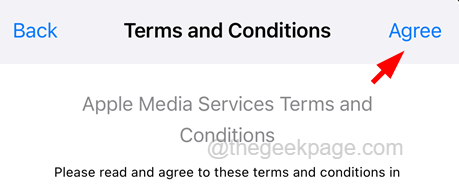
10. Aby to potwierdzić ponownie, kliknij Zgadzać się Opcja w menu kontekstowym wyskakującego, jak pokazano.

11. Na następnej stronie wybierz Nic jako metoda płatności i wypełnij wszystkie niezbędne informacje.
12. Następnie dotknij Następny Opcja w prawym górnym rogu ekranu, jak pokazano na poniższym zrzucie ekranu.
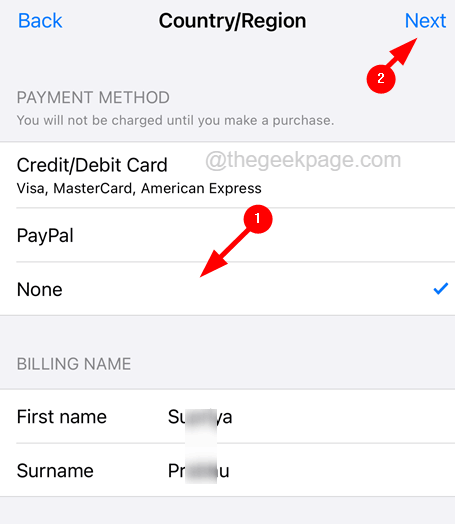
13. Teraz postępuj zgodnie z instrukcjami na ekranie.
14. Po zakończeniu usunie istniejącą metodę płatności z Apple ID.
15. Następnie możesz dodać inną metodę płatności.
Napraw 2 - Anuluj wszystkie aktywne subskrypcje do Apple ID
Jeśli ostatnio nie przeprowadziłeś się do żadnego nowego kraju i nadal masz ten błąd, prawdopodobnie niektóre z aktywnych subskrypcji nadal nie są przez ciebie anulowane. Po anulowaniu wszystkich aktywnych subskrypcji możesz naprawić ten błąd i usunąć istniejącą metodę płatności za pomocą poniższych czynności.
1. Po pierwsze, musisz otworzyć Ustawienia Strona aplikacji na iPhonie.
2. Następnie kliknij Nazwa profilu opcja, jak pokazano poniżej.
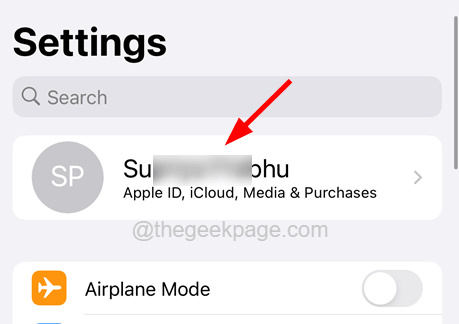
3. Teraz, gdy strona Apple ID zostanie otwarta, dotknij Subskrypcje opcja.
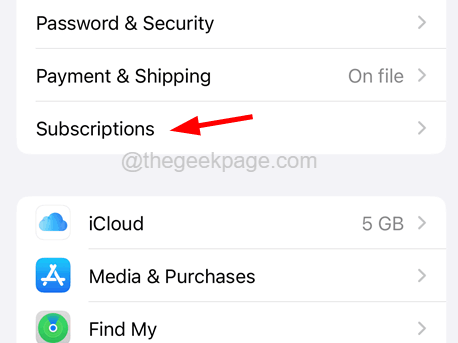
4. Wszystkie aktywne subskrypcje zostaną wyświetlone na stronie subskrypcji.
5. Stuknij na jedną z aktywnych subskrypcji.
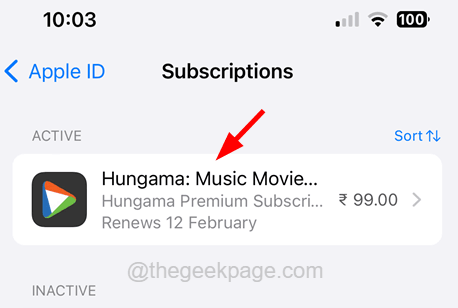
6. Teraz, aby anulować tę subskrypcję, musisz kliknąć Anuluj subskrypcje Jak pokazano na poniższym zrzucie ekranu.
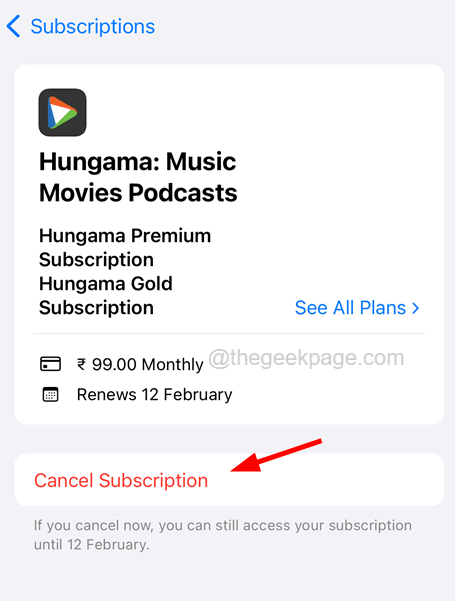
7. To wyskakuje okno potwierdzające anulowanie i musisz dotknąć Potwierdzać opcja jak pokazano.
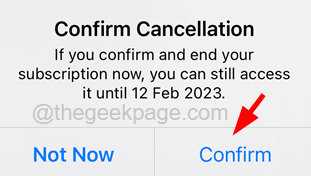
8. Po anulowaniu subskrypcji zrób to samo, aby anulować wszystkie aktywne subskrypcje jeden po drugim.
Napraw 3 - Zresetuj wszystkie ustawienia
Jeśli żadna z rzeczy nie działa dla Ciebie w rozwiązywaniu tego błędu, to, co możesz zrobić, to zresetować wszystkie ustawienia na iPhonie.
1. Najpierw powinieneś otworzyć Ustawienia Strona na iPhonie, klikając ikonę Ustawienia.
2. Następnie dotknij Ogólny opcja na Ustawienia Strona, jak pokazano poniżej.
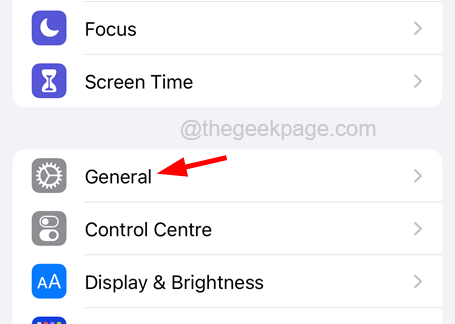
3. Przewiń w dół ogólny strona na dole i dotknij Przenosić lub zresetuj iPhone'a opcja.
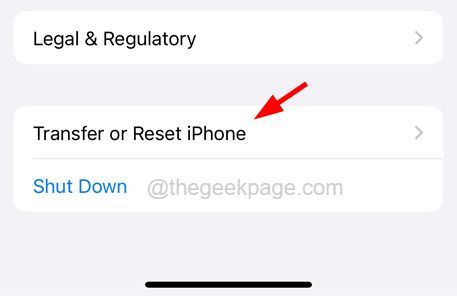
4. Następnie kliknij Resetowanie opcja.
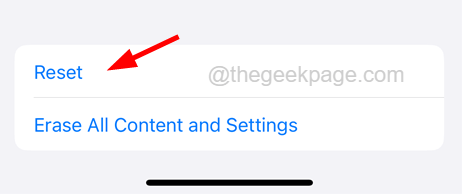
5. To wyskakuje menu kontekstowe, które pokazuje różne opcje resetowania.
6. Teraz wybierz Zresetuj wszystkie ustawienia opcja z listy, klikając ją.
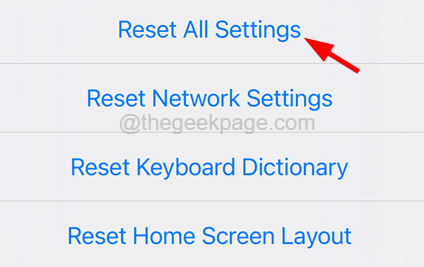
7. Może to wymagać wprowadzenia kodu pasów, aby kontynuować.
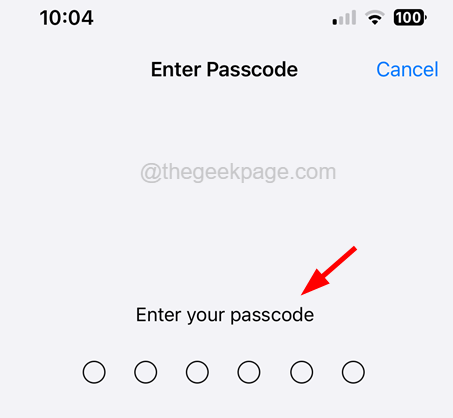
8. Następnie dotknij Zresetuj wszystkie ustawienia Opcja w oknie potwierdź kontekst, jak pokazano na poniższym obrazku.
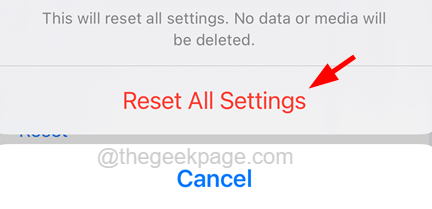
9. Po zakończeniu zacznie resetować wszystkie ustawienia na iPhonie.
- « Jak naprawić ekran iPhone'a, który utrzymuje problem przyciemniania [rozwiązany]
- Nie słyszę przychodzącego ostrzeżenia połączeń podczas innego połączenia w telefonie z Androidem [naprawiono] »

